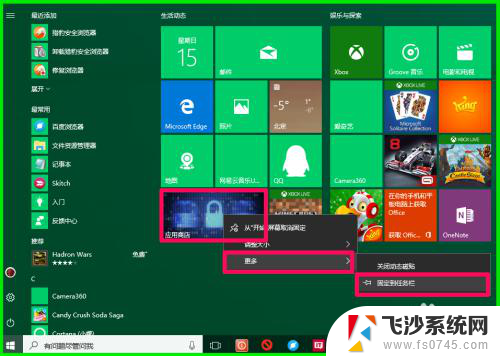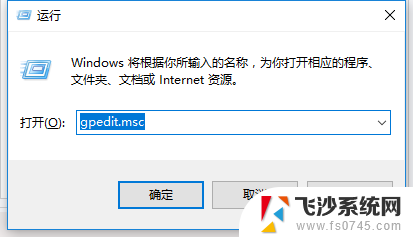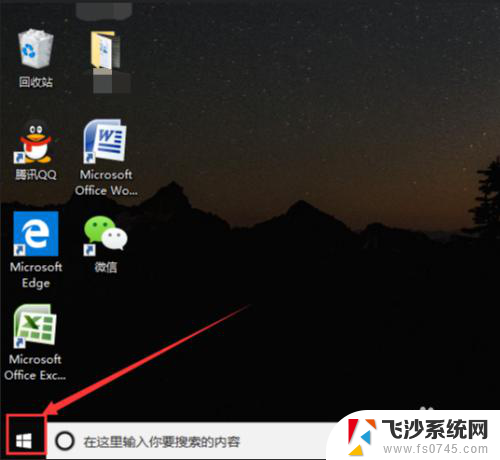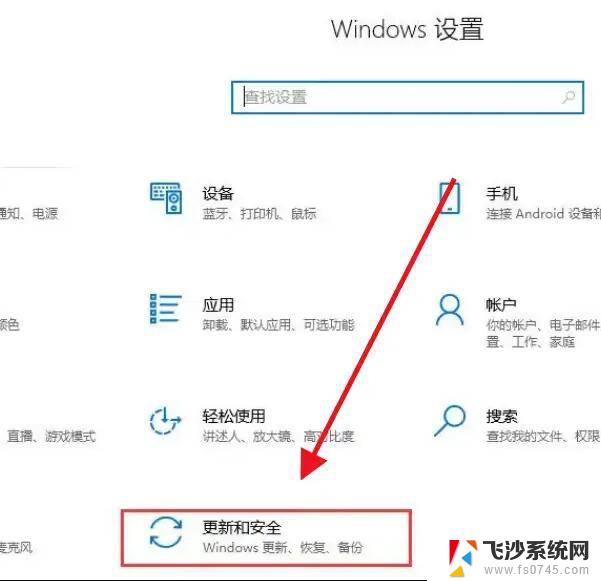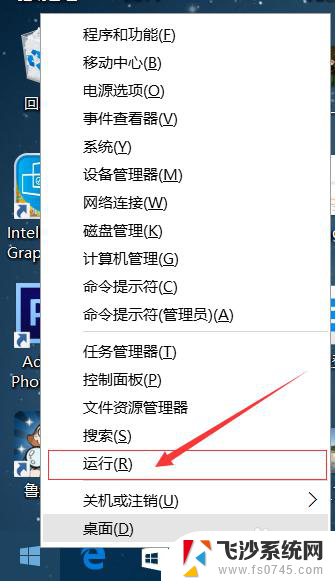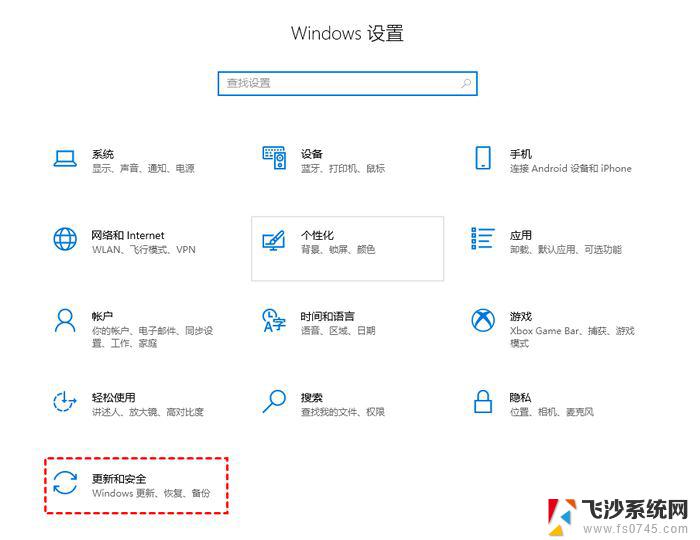win10 update怎么关闭 关闭Windows 10自动更新的方法
Windows 10自动更新是一项旨在保持操作系统安全性和稳定性的重要功能,对于某些用户来说,可能希望手动控制更新的时机,幸运的是微软提供了一些方法来关闭Windows 10的自动更新。无论是为了避免更新中断工作流程,还是担心更新可能引发不兼容问题,本文将介绍几种简单易行的方法,帮助用户关闭Windows 10的自动更新。
方法如下:
1.第一是命令行方法打开,
按下Win+X键或者在开始菜单右键点击。出现的菜单中选择“运行”。
或Win键+R键在弹出的运行对话框中输入services.msc点击确定,打开注册表编辑器。
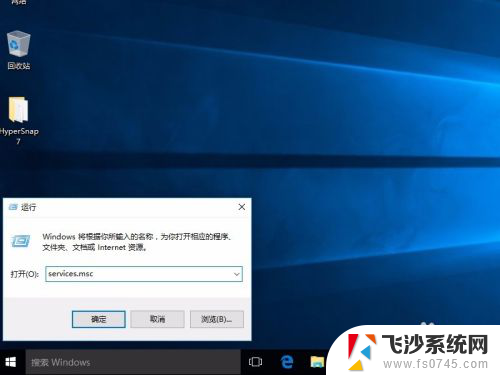
2.第二是从控制面板内进入,
Win+X键或者在开始菜单右键点击。出现的菜单中选择“控制面板”。
在控制面板依次选择“系统和安全”->“管理工具”->“服务”。
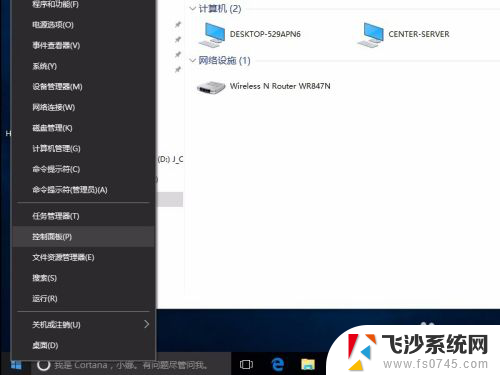
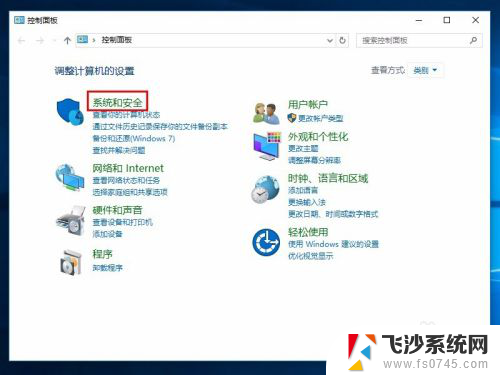
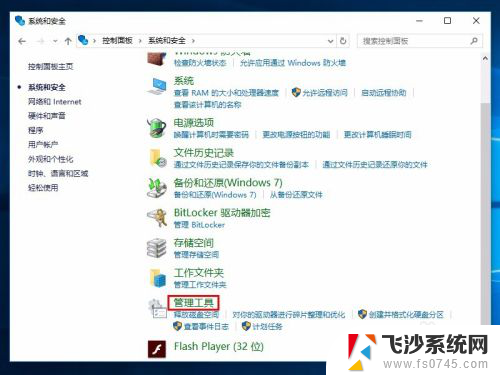
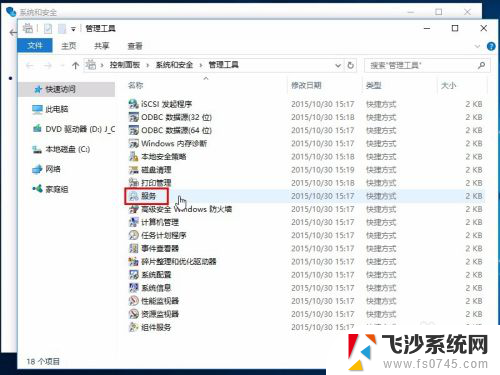
3.在服务管理窗口中找到“Windows Update”服务,右键属性打开。
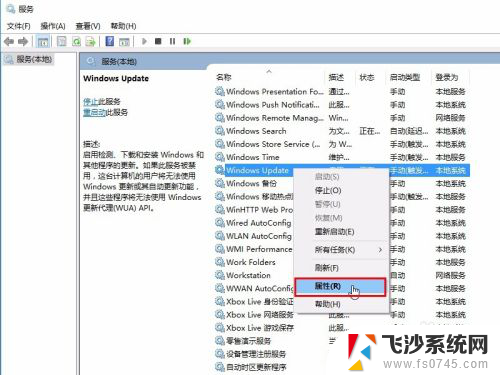
4.选择“停止”按钮,然后把“手动”改成“禁用”。应用、确定保存,最后重启电脑。
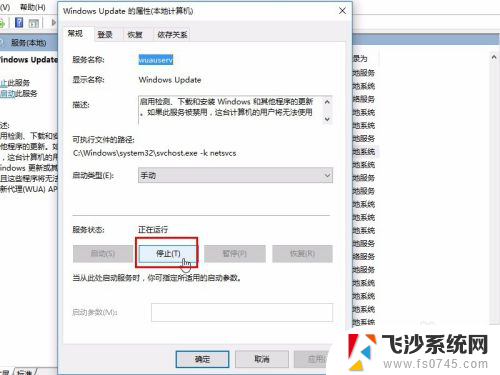
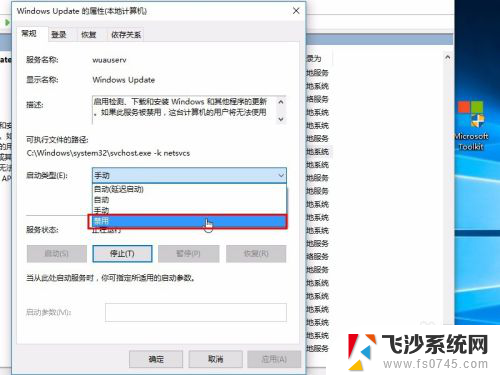
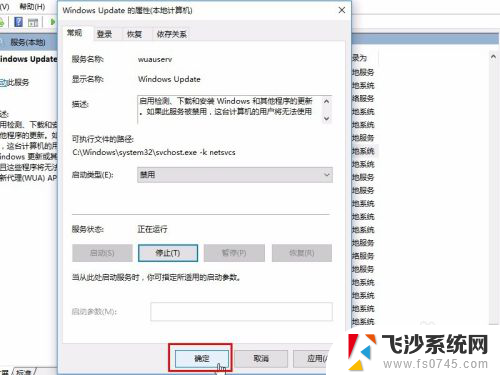
以上就是如何关闭Win10更新的全部内容,如果您遇到这种情况,可以按照以上小编的方法解决,希望这对大家有所帮助。